
בין אם אתה מנסה להתחמק מממשלה זועמת, ספק חיבורי ספק שירותי אינטרנט, או מבט משגיח של קונגלומרטים תקשורתיים, אנונימיזציה והצפנת תעבורת BitTorrent שלך יכול לעזור. המשך לקרוא כדי ללמוד כיצד.
תמונה על ידי ג'ין.תאי .
מה זה ומה אני צריך?
BitTorrent הוא סוג של שיתוף קבצים מבוזר. שיתוף קבצים לא מופץ הוא כאשר אתה מתחבר למקור יחיד ומוריד קובץ. כאשר אתה מבקר במאגר תוכנה באופן מקוון, למשל, ומוריד גרסה חדשה של יישום כלשהו שאתה עוסק בהעברת קבצים שלא הופצה - הקובץ עבר מהשרת ישירות אליך.
שיתוף קבצים מבוזר משנה את המודל הזה. כאשר אתה משתמש ב- BitTorrent, פרוטוקול שיתוף קבצים מבוזר, אינך מוריד קובץ ממקור אחד אלא ממספר מקורות כלשהו. כל מי שנמנה עם נחיל משתפי הקבצים המשתמש באותו גשש ומשתף את הסיקור שאתה מוריד יכול לשלוח לך קטע מאותו קובץ. ההורדה שלך כבר לא בינך לבין מקור יחיד אלא בין כל מי שנחיל לביניך. המשמעות היא שכל אחד יכול להצטרף לנחיל הסיקור ולראות אילו קבצים אתה מוריד, ובתורו, להעלות - הדדיות לנחיל הוא חלק ממודל BitTorrent.
אם אותו אדם שמרגל בפעילות הסיקור שלך הוא ממשלה עוינת, ספק שירותי האינטרנט שלך המבקש לחנוק את הקשר שלך, או סוכן שנשכר על ידי קונגלומרט תקשורת כדי לפקח על רשתות BitTorrent, אתה יכול למצוא את עצמך בבעיות בלתי צפויות.
כיצד תוכלו לעקוף תוצאות כאלה? על ידי אנונימיזציה ו / או הצפנת תעבורת BitTorrent שלך.
מהם הצדדים? תנועת BitTorrent שלך תהיה אנונימית, ה- IP שהנחיל רואה לא יהיה כתובת ה- IP שלך בפועל. אם תבחר להצפין כמו גם אנונימי, אפילו ספק שירותי האינטרנט שלך - אותם אנשים שיש להם גישה ישירה לצינור רוחב הפס שלך - לא יוכלו לראות מה אתה עושה. תוכל להשתמש ב- BitTorrent ללא חשש.
מה החסרונות? שרת proxy / מנהור יכול להאט את החיבור שלך והצפנה יכולה להאט אותו עוד יותר. אמנם לאנשים רבים נוח לחלוטין לקחת להיט ביצועים על מנת לאבטח טוב יותר את חיבור BitTorrent שלהם, זה משהו שצריך להיות מודע אליו.
מוכנים להתחיל? כדי לבצע אנונימיות ולהצפין את BitTorrent תצטרך את הדברים הבאים:
- בשתי הטכניקות תצטרך לקוח BitTorrent עם תמיכה ב- proxy. אנחנו הולכים להשתמש uTorrent ב- Windows.
- תזדקק לספק פרוקסי / SSH. לצורך הדרכה זו נשתמש בספק ה- proxy הקנדי הפופולרי של BitTorrent BTGuard .
- כדי להצפין את הפעלת BitTorrent שלך תצטרך שכבת אבטחה נוספת בצורת שרת proxy מקומי שמתחבר למנהרה המוצפנת שלך. נדגיש כיצד להשתמש בשני BTGuard היישום שסופק והיישום בחינם מֶרֶק לגלגל שרת פרוקסי משלך.
ההוראות שלנו יעזרו לך להגדיר כל פרוקסי SOCKS לעבודה עם uTorrent (או לקוח BitTorrent אחר ידידותי לפרוקסי), אבל אנחנו הולכים להגדיר אותו עבור BTGuard. אם עדיין אין לכם פרוקסי אנונימי, BTGuard היא בחירה מוצקה ועולה 7 דולר לחודש בלבד. קבל את פרטי ה- proxy שלך בהישג יד או עבור הירשם לחשבון BTGuard כאן . לפני שתמשיך.
קביעת תצורה של uTorrent לתנועת טורנטים אנונימית
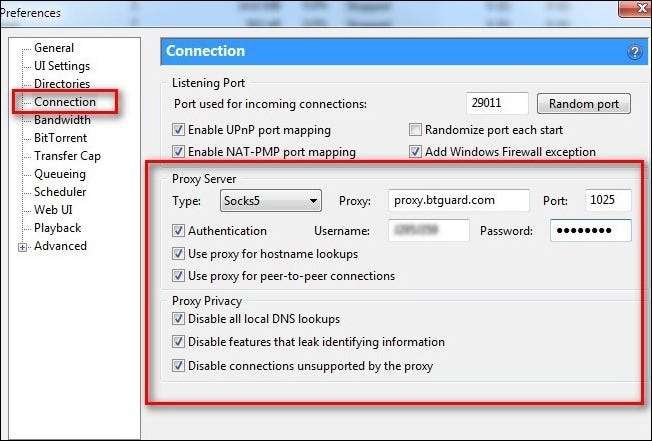
הפעל את uTorrent. נווט אל אפשרויות -> העדפות (או הקש CTRL + P) כדי לפתוח את חלונית ההעדפות. מתוך חלונית העדפות, נווט לתפריט המשנה חיבור.
מתוך תפריט המשנה Connection, עליך למלא את פרטי שרת ה- Proxy. עבור הסוג בחר SOCKS5, עבור ה- Proxy למלא proxy.btguard.com ונמל 1025. בדוק אימות ומלא את שם המשתמש והסיסמה שלך (משתמשי BTGuard ישתמשו באותו שם משתמש ובסיסמה איתם יצרו את חשבונם). אם אתה משתמש בשירות אחר מלבד BTGuard, פשוט שנה את הערכים הקודמים כך שיתאימו לנתוני ספקי השירות שלך.
תחת בדיקת אימות את כל את התיבות, כולל "השתמש בשרת proxy לחיפושי שם מארח", "השתמש בשרת proxy לחיבורי עמיתים לעמית". הקפד לסמן את כל התיבות תחת פרטיות פרוקסי, כולל "השבת את כל חיפושי ה- DNS המקומיים", "השבת תכונות הדולפות מידע מזהה" ו"שבית חיבורים שאינם נתמכים על ידי ה- proxy ". אי בדיקת אפשרויות אלה תפגע באנונימיות שלך ותביס את כל המטרה של שימוש בשרת proxy.
הפעל מחדש את uTorrent. אם לא תפעיל מחדש את uTorrent שינויים ב- Proxy לא ייכנסו לתוקף.
הצפנת חיבור BitTorrent שלך
אנונימיזציה תגן על זהותך, אך אם ספק האינטרנט שלך יהיה מצערת שמח, זה לא ימנע מהם לזהות ולמצער את תעבורת BitTorrent שלך. אם אתה רוצה אבטחה נוספת של תנועה מוצפנת ו / או שספק האינטרנט שלך מעצב את התעבורה שלך ומצער את חיבורי BitTorrent, זו התצורה עבורך.
BTGuard מציע proxy הצפנה בחינם שמוגדר מראש. על מנת להשתמש בכלי ההצפנה BTGuard, הורד אותו תחילה מה- שרתי BTGuard כאן . התקן את היישום ל- C: \ BTGUARD (שלב זה חשוב ביותר, אם תתקין אותו בספריה אחרת היישום לא יפעל כראוי). לאחר התקנתו, הפעל את היישום.
פתח את יישום uTorrent שלך שוב ונווט חזרה לתפריט העדפות. בתפריט העדפות החלף את proxy.btguard.com ב- 127.0.0.1 (הכתובת של המחשב המקומי). השאר את כל שאר ההגדרות, כולל פרטי הכניסה שלך, זהות. הפעל מחדש את uTorrent כדי שהשינויים ייכנסו לתוקף. עדיין תהיה מחובר לשרתי BTGuard אך התנועה בין uTorrent לשרתים אלה תהיה מוצפנת.
לחלופין, אם ברצונך להשתמש בשירות SSH כדי להתחבר לשרת זר ולאלמוני את התנועה שלך בדרך זו, תצטרך להשתמש ב- PuTTY כדי להתחבר לשירות SSH וליצור פרוקסי מקומי לתנועה של uTorrent. שימו לב, אם אתם כבר משתמשים ב- BTGuard, תוכלו גם להשתמש בהצפנה שלהם ולדלג על שלב זה. אם אתה משתמש בשירות אחר ורוצה להשתמש במנהרת ה- SSH המוצפנת שלהם, המשך לקרוא.
Putty הוא לקוח Telnet / SSH בחינם עבור Windows ו- Linux המאפשר לך לנתב את התנועה שלך בקלות דרך מנהרה מוצפנת. הורד והתקן את PuTTY. הפעל את היישום בפעם הראשונה. המסך הראשון שתראה הוא מסך ההפעלה. כאן יהיה עליך להזין את כתובת ספק ה- SSH שלך. יציאת SSH המוגדרת כברירת מחדל היא 22; שנה רק יציאה זו אם ספק ה- SSH שלך מציין שאתה צריך. ודא ש- SSH מסומן. קדימה ותן שם למפגש שלך כדי שתוכל לשמור אותו לשימוש עתידי.
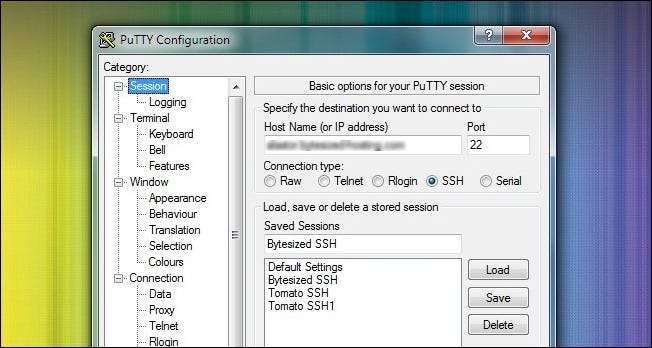
נווט אל חיבורים -> SSH. בתפריט המשנה SSH עליכם ליצור תצורת יציאה חדשה. הכנס מספר יציאה לתיבת המקור (זה יכול להיות כל מספר שאינו מתנגש עם מבנה היציאה הקיים של המחשב שלך, השתמשנו ב- 12345) ואז בדוק דינמי ואוטומטי. לחץ על הוסף כדי להוסיף את היציאה.
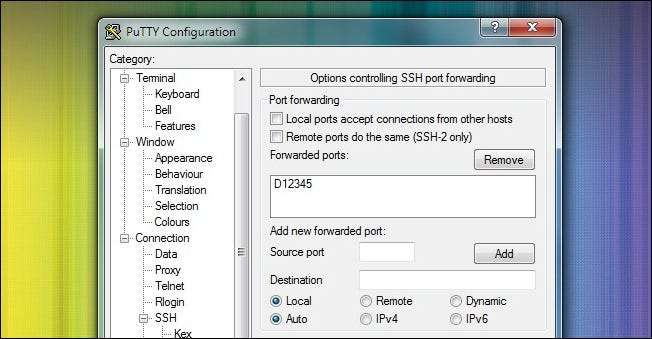
נווט חזרה לתפריט ההפעלה ולחץ על שמור כדי לשמור את התצורה שלך. לאחר מכן לחץ על פתח כדי להפעיל את מנהרת SSH למארח SSH שלך ולהיכנס באמצעות אישורי הכניסה שלך.
לאחר שתתחבר באמצעות PuTTY עם אישורי הכניסה שלך תוכל כעת להשתמש ב- PuTTY כשרת SOCKS שלך. פתח את uTorrent ואת תפריט העדפות. הגדר את הדברים בדיוק כפי שהיית עושה לגבי BTGuard למעט כתובת ה- IP המוזכרת ב- 127.0.0.1 (שרת ה- proxy נמצא במחשב שלך), שנה את מספר היציאה ל 12345 והשאיר את חלק האימות ריק.
בדיקת האנונימיות של חיבור BitTorrent שלך
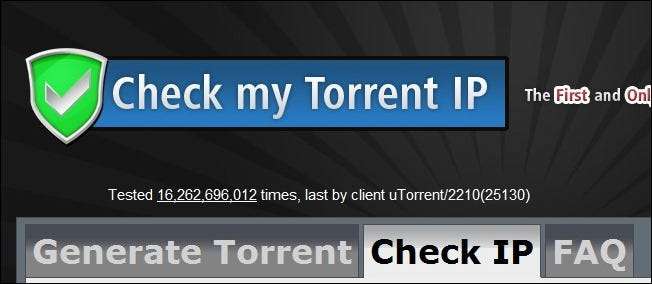
כאשר אתה מגדיר את דפדפן האינטרנט שלך עם שרת proxy, קל לבקר באתר כמו WhatIsMyIP כדי לראות אם אתה גולש מכתובת ה- IP החדשה. מה עם BitTorrent? זה לא ממש כל כך קל. למרבה המזל יש שירות שנועד לעזור לך לבדוק את כתובת ה- IP שלקוח Torrent שלך משדר.
לאחר שתגדיר את uTorrent בטכניקות שלעיל (אנונימיות אך לא מוצפנות ב- BTGuard, אנונימיות ומוצפנות ב- BTGuard, או אנונימיות ומוצפנות אצל ספק ה- SSH שבחרת), זה הזמן לבקר CheckMyTorrentIP . ב- CheckMyTorrentIP, לחץ על הכרטיסייה צור Torrent. שמור את קובץ הטורנט שנוצר במחשב שלך וטען אותו ב- uTorrent. זה צריך להיראות כך:

לחץ על הסיקור ואז הביט כלפי מטה בחלונית המידע שבתחתית המסך. לחץ על הכרטיסייה עוקבים. בכרטיסיה זו תקבל מידע חזרה מהגשש (במקרה זה מעקב CheckMyTorrentIP.
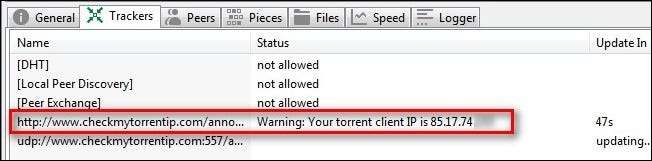
רואים את כתובת ה- IP הזו? זו צריכה להיות כתובת ה- IP של שירות ה- proxy החדש שלך ו- לֹא את כתובת ה- IP של חיבור האינטרנט שלך. אם אתה רואה את כתובת חיבור האינטרנט שלך ולא את שרת ה- proxy, עליך לחזור ולבדוק שוב את התצורה שלך.
אתה יכול גם לבקר ב- CheckMyTorrentIP וללחוץ על הכרטיסייה בדוק IP כדי לראות את כל כתובות ה- IP שקובץ הסיקור שלך התחבר אליהן:
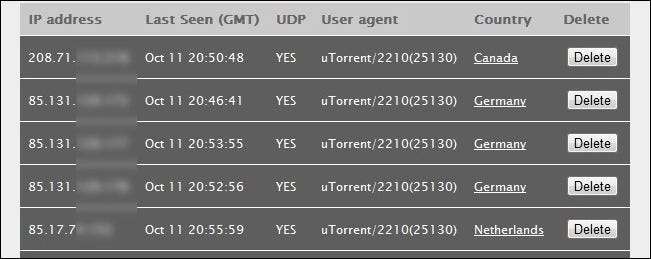
הנה לך. אם כתובות ה- IP הן אלה המסופקות על ידי ספק ה- proxy / SSH שלך ולא כתובת ה- IP הביתית שלך, אתה נמצא בבהירות. כל תעבורת BitTorrent שלך תנותב דרך כתובת ה- IP הזו וכתובת ה- IP הפרטית שלך לעולם לא תשודר לאינטרנט הגדול יותר!
יש לכם טיפ או טריק להטמעה של סיקור מאובטח ואנונימי? בואו נשמע על כך בתגובות.







